iPhone-kameraet rister er et vanlig problem som kan være ganske frustrerende. Det vil lett resultere i uskarpe bilder og videoer. Dette iPhone-kameraristingsproblemet kan være forårsaket av flere faktorer, inkludert et problem med iPhone-kameraets maskinvare, programvare eller hvordan du holder den. Dette innlegget vil diskutere hvorfor iPhone-kameraet ditt rister og fem nyttige tips for å fikse det.
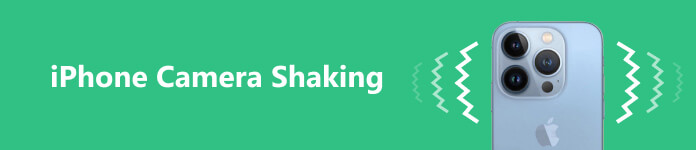
- Del 1. Hvorfor rister iPhone-kameraet
- Del 2. Vanlige måter å fikse iPhone-kameraristing på
- Del 3. Profesjonell måte å fikse iPhone-kameraristing på
- Del 4. Vanlige spørsmål om iPhone Camera Shaking
Del 1. Hvorfor rister iPhone-kameraet ditt
Det kan være flere grunner til at iPhone-kameraet ditt rister.
En av hovedårsakene til at iPhone-kameraet rister er at du ikke holder telefonen stabilt. iPhone-kameraet ditt rister og fokuserer ikke når du holder telefonen for langt unna kroppen. Du bør holde armene så nær kroppen som mulig for å minimere bevegelsen. Hvis du tar bilder eller videoer i situasjoner med lite lys eller fotograferer noe som krever en stødig hånd, bør du vurdere å bruke et stativ.
Hvis iPhone-kameraet ditt rister, kan det skyldes et maskinvareproblem. Dette kan være et resultat av en løs linse eller kameramodul. iPhones maskinvareproblem kan føre til at kameraet vibrerer eller rister når du bruker det.
Noen ganger er iPhone-kameraet risting på grunn av programvareproblemer. For eksempel vil en utdatert iOS-versjon eller en feil i Kamera-appen få iPhone-kameraet til å riste, ikke kan fokusere eller bli uskarpt.
Del 2. Fire vanlige måter å fikse iPhone-kameraristing på
Når du møter kamerarystingsproblemet på iPhone 16/15/14/13/12/11/X, bør du først holde telefonen så stabil som mulig, rengjøre linsen med en mikrofiberklut, og deretter ta et bilde for å sjekke om det er tilbake til det normale. Hvis iPhone-kameraet ditt fortsatt rister, kan du bruke de fire tipsene nedenfor for å feilsøke iPhone-kameraristing.
Start på nytt for å fikse iPhone-kameraet risting
Noen ganger kan en enkel løsning som en myk tilbakestilling eller omstart fikse problemet med risting av iPhone-kameraet. Du kan trykke og holde nede Side knappen og en av Volum knappene sammen til strøm av skyveknappen vises. Når glidebryteren vises, skyver du den til høyre for å slå av iPhone. Vent noen sekunder, og fortsett å trykke på Side knappen igjen til du ser Apple-logoen.

Du kan også gå til innstillinger, Trykk på general alternativet, og bla deretter ned til bunnen for å velge Shut Down. Du kan dra strøm av glidebryteren for å slå av iPhone.
Oppdater iOS for å fikse iPhone-kameraristing
Hvis omstart av iPhone ikke løste problemet med risting av kamera, bør du sjekke og sørge for at iPhone kjører den nyeste versjonen av iOS.
En utdatert iOS kan føre til ulike programvareproblemer, inkludert iPhone-kameraet rister. For å oppdatere iOS, gå til Innstillinger-appen, trykk på general, og velg programvare~~POS=TRUNC. Hvis det er en iOS-oppdatering tilgjengelig, trykk Last ned og Installer og vent til iPhone-en din oppdateres. Når iPhone er oppdatert til den nyeste iOS-versjonen, kan du åpne iPhone-kameraet og prøve å ta noen bilder.

Deaktiver Lens Correction og Macro Control for å fikse iPhone-kameraristing
Linsekorreksjon er en funksjon designet i nyere iPhone-modeller for å stabilisere kameraet mens du tar videoer eller bilder. Den brukes til å produsere bilder og videoer av bedre kvalitet. Men i noen tilfeller fungerer det ikke perfekt. Hvis iPhone-kameraet ditt rister og ikke vil fokusere, kan du prøve å slå det av.
Gå til Innstillinger, trykk Kamera, og slå av Objektivkorreksjon alternativ. Du bør deaktivere Makrokontroll funksjon når du tar makrobilder og videoer, men kameraet rister. I løpet av dette trinnet kan du også slå på eller av Prioriter raskere fotografering for å fikse iPhone-kameraet som rister.
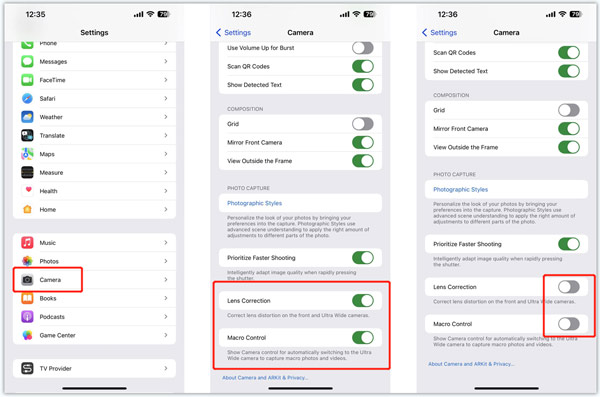
Tilbakestill alle innstillinger for å løse iPhone-kameraristing
Du kan også løse problemet med risting av iPhone-kamera ved å tilbakestille alle innstillinger. Denne operasjonen vil ikke slette noen av iOS-dataene dine. Det vil bare tilbakestille iPhone-innstillingene til standard. Du kan åpne Innstillinger-appen, gå til general, trykk Tilbakestill, og velg deretter Nullstill alle innstillinger. Etter at du har tilbakestilt alle iPhone-innstillingene, kan du starte iOS-enheten på nytt, åpne Kamera-appen og sjekke om risteproblemet er løst.

Del 3. Profesjonell måte å fikse iPhone-kameraristing på
Når iPhone-kameraet ditt rister, uskarpt eller ikke vil fokusere, kan du vende deg til den profesjonelle Apeaksoft iOS System Recovery. Den brukes hovedsakelig til å fikse forskjellige systemproblemer og bringe iPhone tilbake til normalen.

4,000,000 + Nedlastinger
Feilsøk iPhone-kamera som rister, uskarpt eller vil ikke fokusere.
Fest den gule prikken eller den grønne prikken på iPhone-kameraet ditt trygt.
Feilsøk iPhone-kamera, skjerm, tastatur og andre problemer.
Løs ulike systemproblemer og støtte alle ofte brukte iPhone-modeller.
Trinn 1 Last ned og kjør iOS System Recovery på datamaskinen din. Koble iPhone til den, opprett tilkoblingen og klikk på Start knapp.

Trinn 2 For raskt å feilsøke problemet med risting av iPhone-kameraet, kan du prøve å bruke Gratis hurtigreparasjon funksjonen.

Trinn 3 Hvis problemet med kameraristing fortsatt eksisterer, klikker du på Fix knappen, og velg Standard modus or Avansert modus for å reparere din iPhone. Du kan følge instruksjonene på skjermen for å laste ned fastvarepakken og få kameraappen til å fungere normalt.
 Relatert til:
Relatert til:Del 4. Vanlige spørsmål om iPhone Camera Shaking
Hvordan slå av autofokus på en iPhone?
Når iPhone ikke fokuserer, kan du deaktivere autofokusfunksjonen for å fikse det. Åpne Kamera-appen og trykk på der du vil at kameraet skal fokusere. Denne operasjonen vil slå av autofokus og bidra til å stabilisere iPhone-kameraet.
Hvordan gjenopprette iPhone ved hjelp av iTunes?
iTunes tilbyr en enkel måte å gjenopprette iPhone. Du kan åpne iTunes på datamaskinen, koble iPhone til den, klikk på iPhone-knappen og velg alternativet Gjenopprett iPhone. Du kan følge instruksjonene for å gjenopprette iPhone med letthet.
Hvor skal du stille inn volumknappen som kamerautløser?
Du kan bruke volumknappen som kamerautløser for å ta bilder når iPhone-kameraet ditt rister. Denne operasjonen kan øke sjansene dine for å få et skarpt bilde. Det er en standardfunksjon som er aktivert som standard. Du kan åpne Kamera-appen og bruke enten Volum opp eller Volum ned-knappen for å ta bilder på iPhone.
Konklusjon
Oppsummert iPhone-kameraet rister kan være forårsaket av ulike årsaker. Metodene for å fikse problemet varierer fra en enkel omstart til en profesjonell løsning. Hvis ingen av disse løsningene fungerer, kan det hende du må ta med iPhone til et autorisert Apple-reparasjonssenter eller en Apple Store for en profesjonell løsning.




